Aqui estão algumas perguntas frequentes sobre a pasta Downloads. Você pode ler e verificar se tem a mesma dúvida.
Pergunta 1: Onde encontro minha pasta de download?/Onde encontro minha pasta de downloads em meu computador?
Resposta 1: Se você deseja baixar arquivos do Chrome ou de outros navegadores, seus arquivos da web serão armazenados na pasta padrão de Downloads. No entanto, onde está a pasta Downloads do Google Drive? Bem, você pode abrir a pasta "Usuários" primeiro. Encontre uma pasta com seu nome de usuário. Mais tarde, você pode obter a pasta "Downloads" de destino.
Pergunta 2: É possível recuperar arquivos excluídos no Windows 10/8/7?
Resposta 2: Sim. No momento em que você exclui arquivos, o espaço de armazenamento relacionado é marcado como disponível. Esses arquivos excluídos são apenas invisíveis. Durante esse tempo, você pode executar a recuperação de arquivos ou pastas. No entanto, se você salvar novos itens, os arquivos originais serão substituídos.
Pergunta 3: Como recuperar arquivos excluídos da pasta Downloads?
Resposta 3: A maneira mais econômica de economizar tempo é usar um poderoso software de recuperação de pastas. Você pode recuperar dados excluídos ou perdidos do seu computador ou de outras unidades removíveis seletivamente.
Além do mais, você pode até recuperar downloads excluídos após formatação ou outros erros.
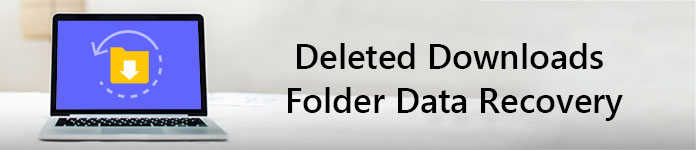
Recuperação de dados de pasta de downloads excluídos
A versão anterior é o recurso oferecido pelo sistema operacional Windows. Você pode recuperar arquivos e pastas excluídos remontando a um estado anterior. Portanto, se você ativou o recurso de backup da versão anterior, pode restaurar a pasta baixada no Windows 7, Windows 8 e Windows 10 com sucesso.
Passo 1 Abra "Meu Computador" ou "Este PC".
Passo 2 Clique com o botão direito do mouse no disco rígido ou na pasta local que costumava ser sua pasta de downloads.
Passo 3 Escolha "Restaurar versões anteriores" para acessar todas as versões anteriores disponíveis.
Passo 4 Clique com o botão direito na pasta Downloads.
Passo 5 Escolha "Restaurar" para recuperar a pasta de downloads excluída ou desaparecida.
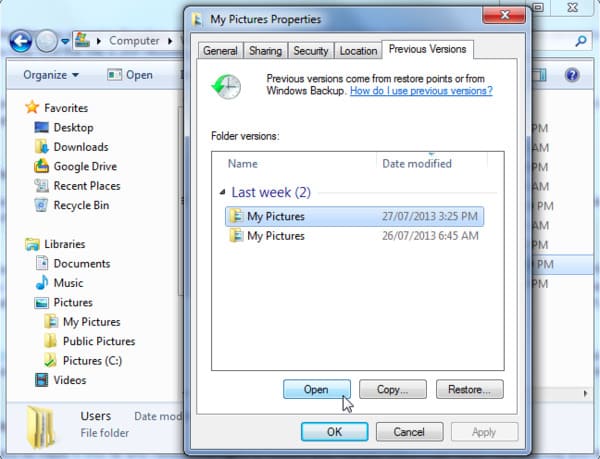
Como resultado, você também pode recuperar outras pastas e arquivos excluídos usando a versão anterior. É uma boa ideia manter uma cópia de seus arquivos automaticamente.
E se você não tiver nenhum arquivo de backup que contenha a pasta Downloads? Além disso, existe algum método para recuperar arquivos ou pastas excluídos permanentemente?
Na verdade, todos esses erros de perda de dados podem ser resolvidos por Recuperação de Dados Aiseesoft perfeitamente. Você pode recuperar pastas e arquivos de downloads do Windows 10 sem perda de dados. Claro, usuários do Windows 7 e Windows 8 também são suportados.
O Aiseesoft Data Recovery simplificou recursos poderosos com uma interface simples, limpa e segura. Portanto, se você está procurando soluções fáceis e úteis, o Data Recovery pode ser o seu melhor software de recuperação de pastas. Para ser mais específico, você pode recuperar arquivos baixados no Chrome, Firefox e outros navegadores facilmente como um profissional.
Passo 1Executar recuperação de dados
Obtenha o download gratuito do software de recuperação de pasta com a chave no seu computador com Windows. Inicie o Aiseesoft Data Recovery após a instalação. Você pode se registrar com seu endereço de e-mail.
Passo 2Selecione uma unidade de disco para escanear
Ao entrar na interface principal, escolha a(s) unidade(s) de disco onde você pode encontrar os arquivos perdidos. Então clique em Start Scan.
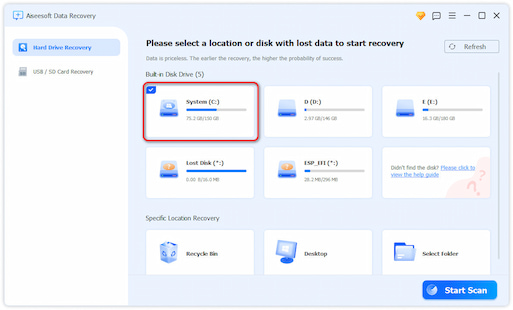
Passo 3Escolha os arquivos que você deseja recuperar
Abra uma pasta no painel esquerdo. Então você pode ver todos os arquivos excluídos ou desaparecidos na interface principal. Clique duas vezes em qualquer arquivo para visualizar suas informações detalhadas. Há uma pequena caixa antes de cada dado. Marque qualquer arquivo que deseja recuperar livremente.
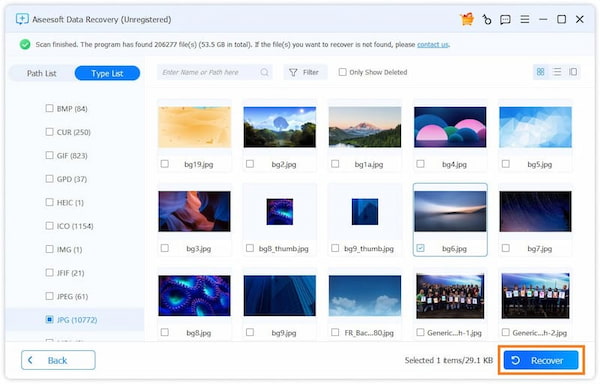
Passo 4Recupere arquivos excluídos da pasta Downloads
Por fim, clique no botão "Recuperar" em azul para finalizar o processo de recuperação de dados. Quando a recuperação da pasta excluída for concluída, você será notificado com Recuperação Concluída. Escolha a tela Abrir Pasta opção para localizar arquivos recuperados, se desejar.
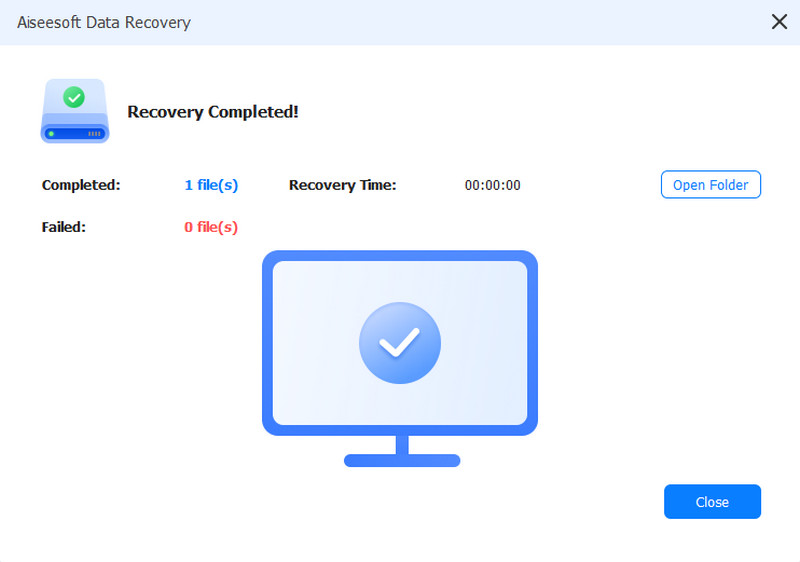
Bem, aqui estão algumas dicas que você precisa saber sobre a recuperação de pastas. Na verdade, essas são maneiras úteis que podem ajudá-lo a aumentar a chance de recuperação de dados.
No geral, se você realmente quer recuperar arquivos excluídos no Windows 7, Windows 8 ou Windows 10, o Aiseesoft Data Recovery é a sua escolha confiável. Você pode ignorar todos os erros do sistema para recuperar os dados para a pasta Downloads de forma seletiva e rápida. Bem, basta baixar gratuitamente e experimentar agora mesmo. Você não se arrependerá da sua escolha. Obrigado pela leitura.